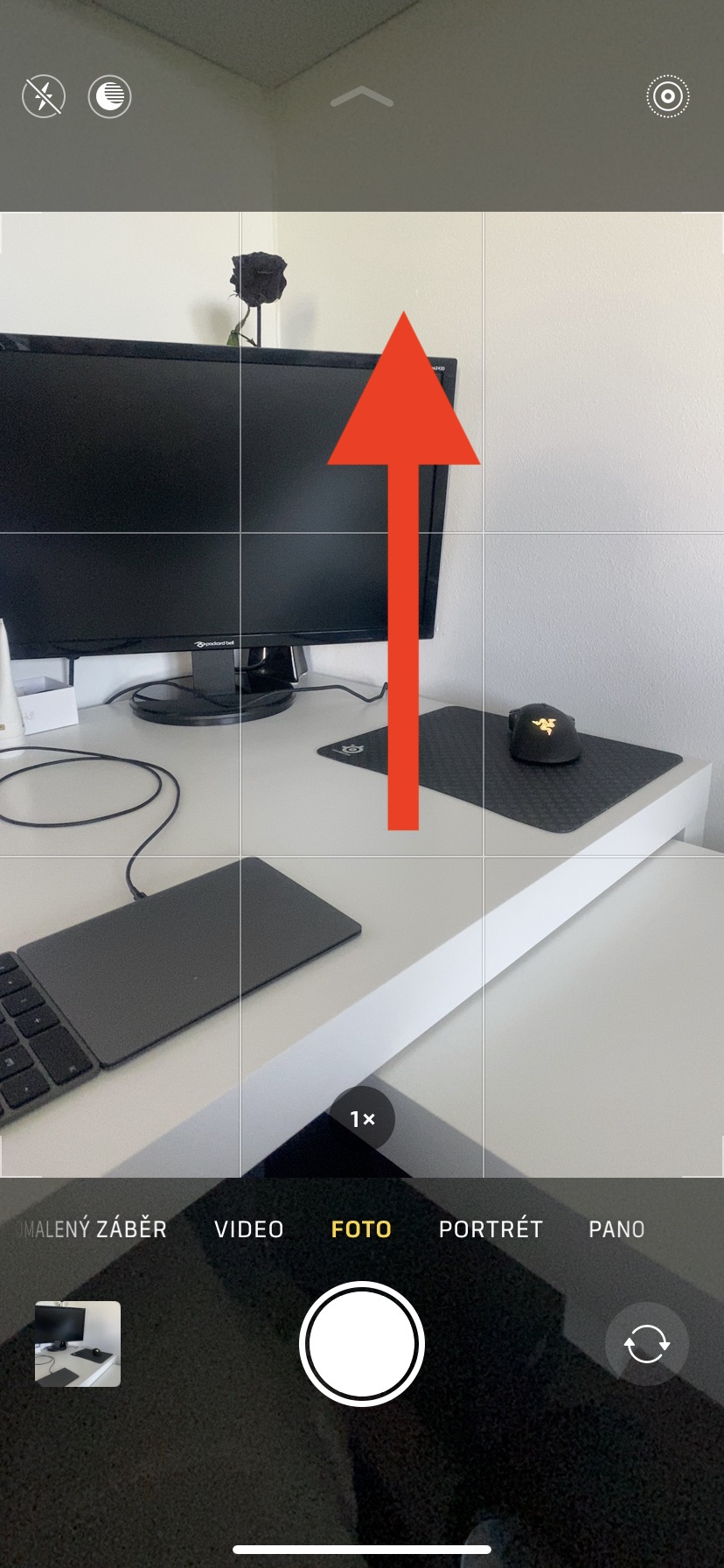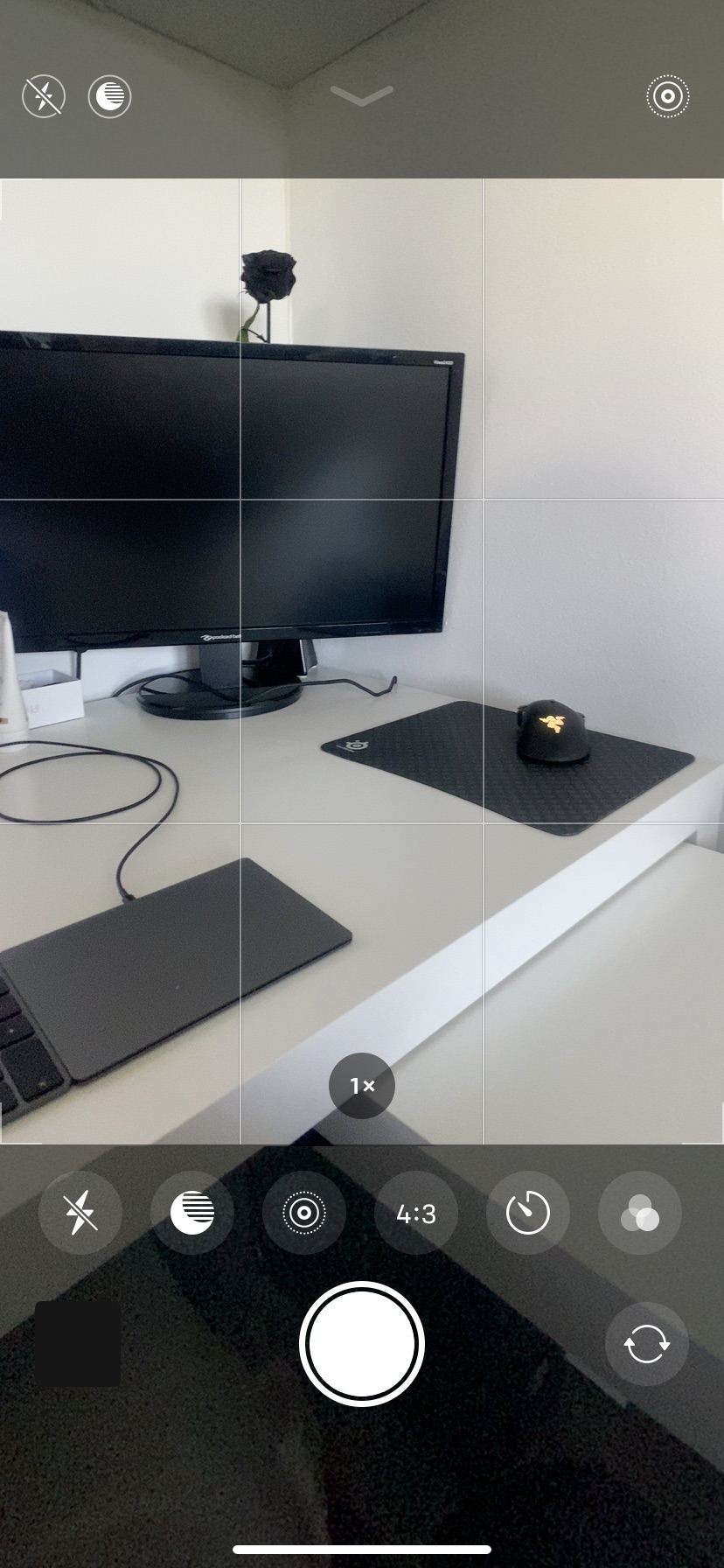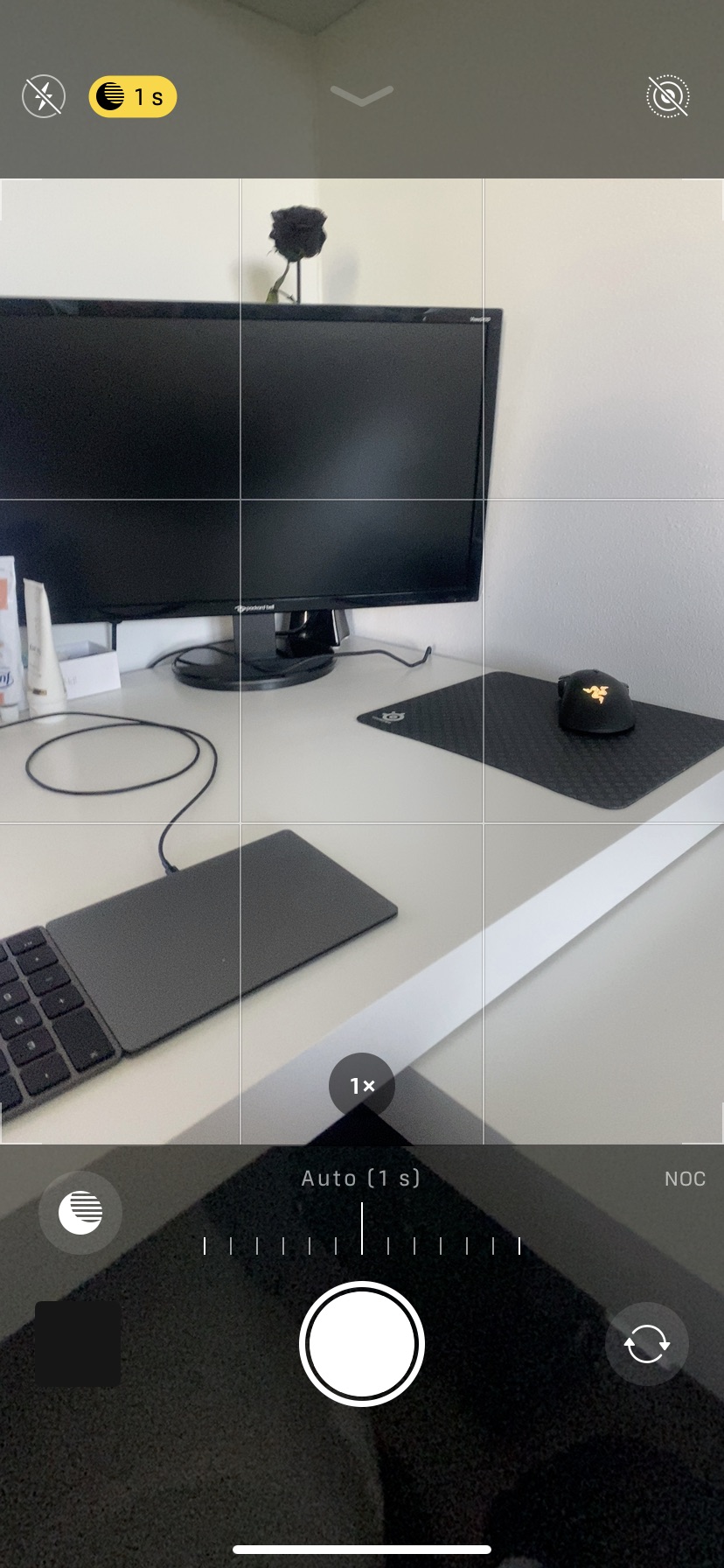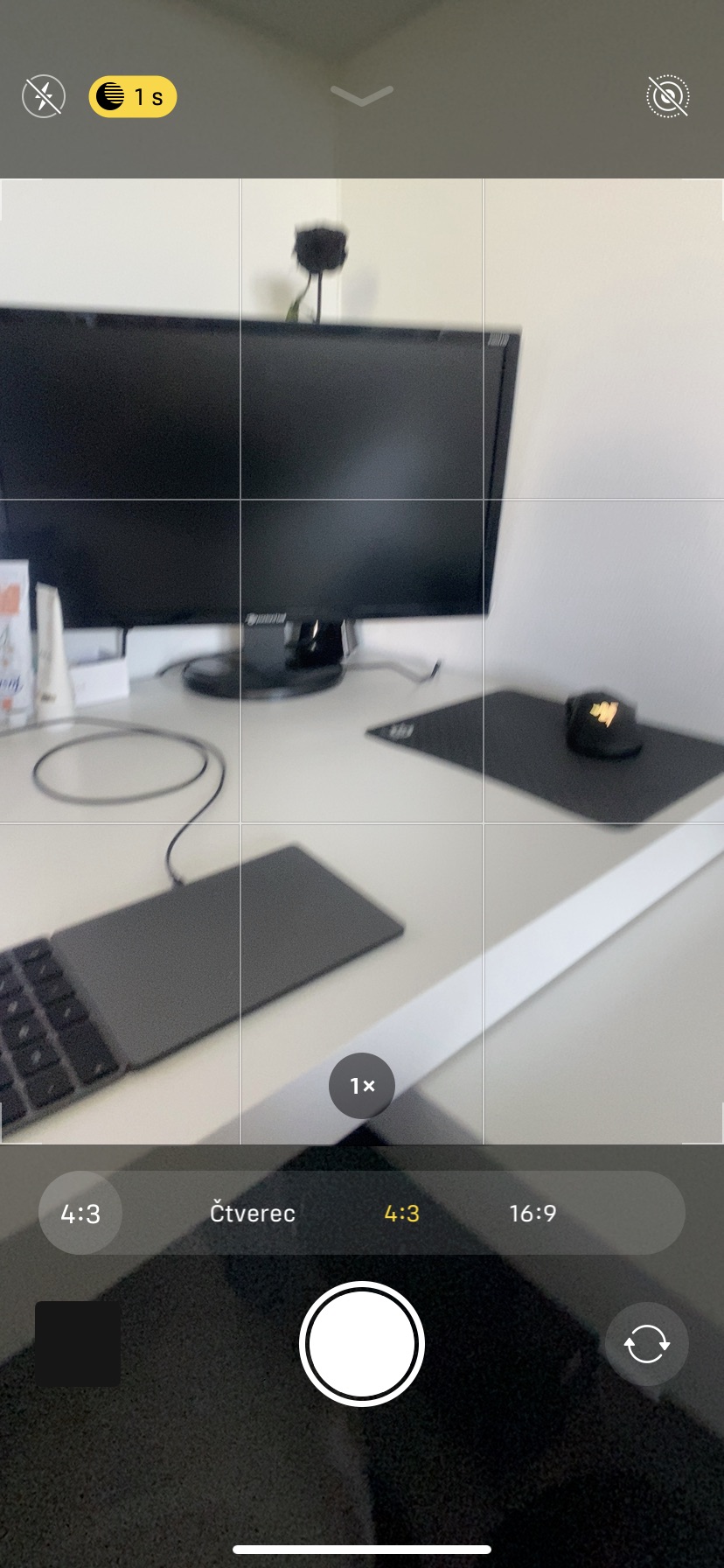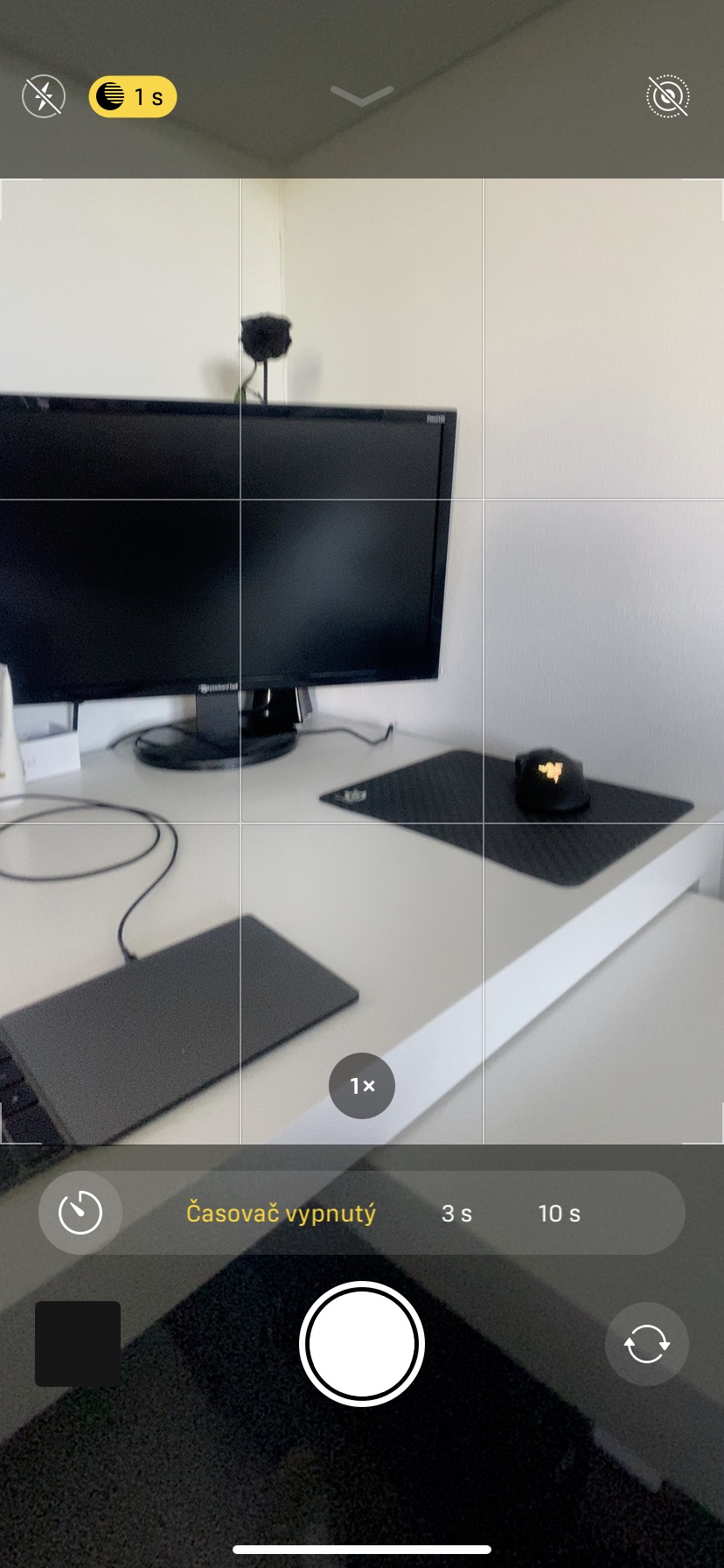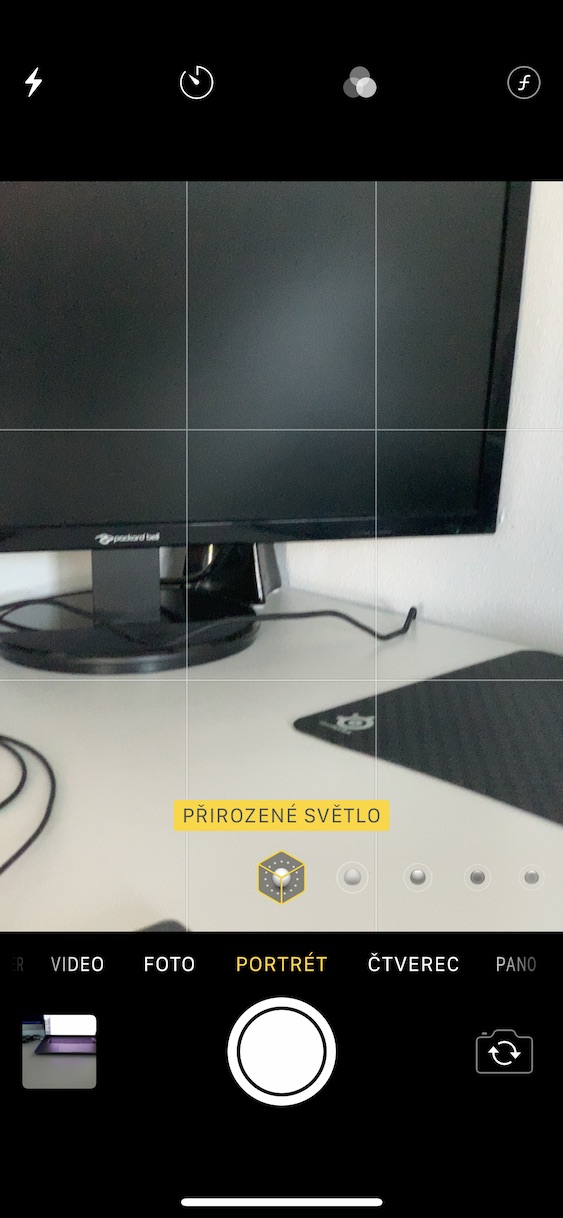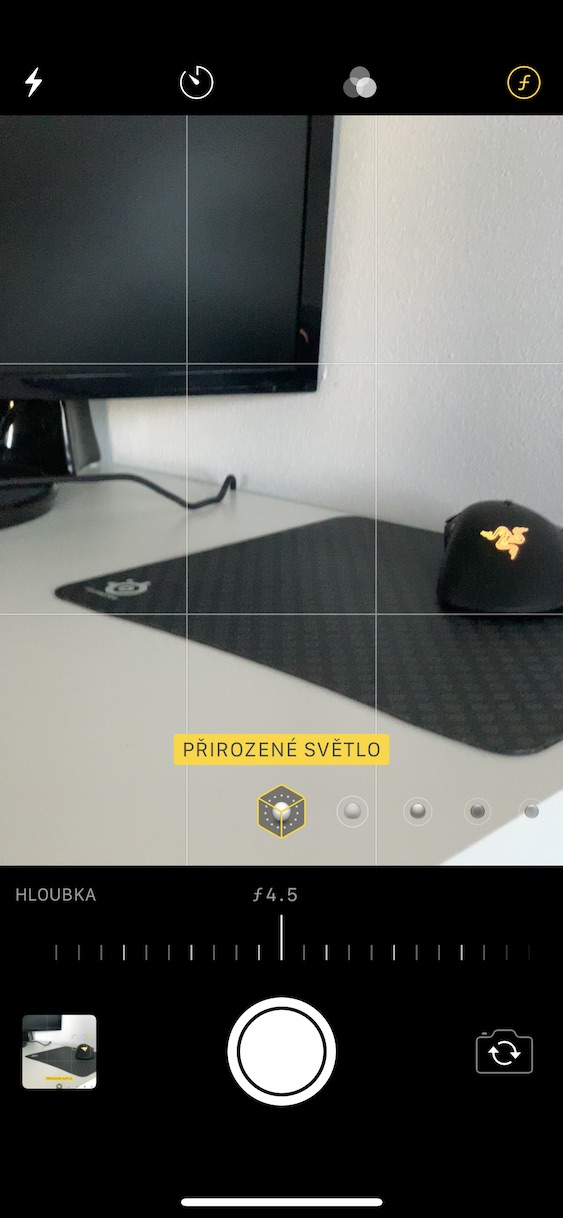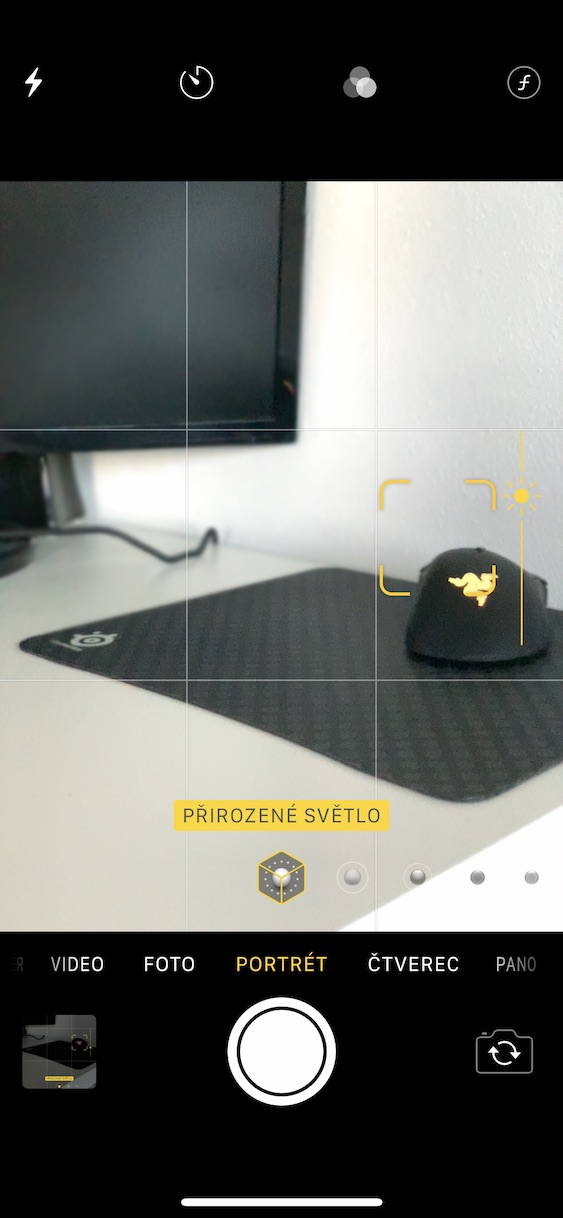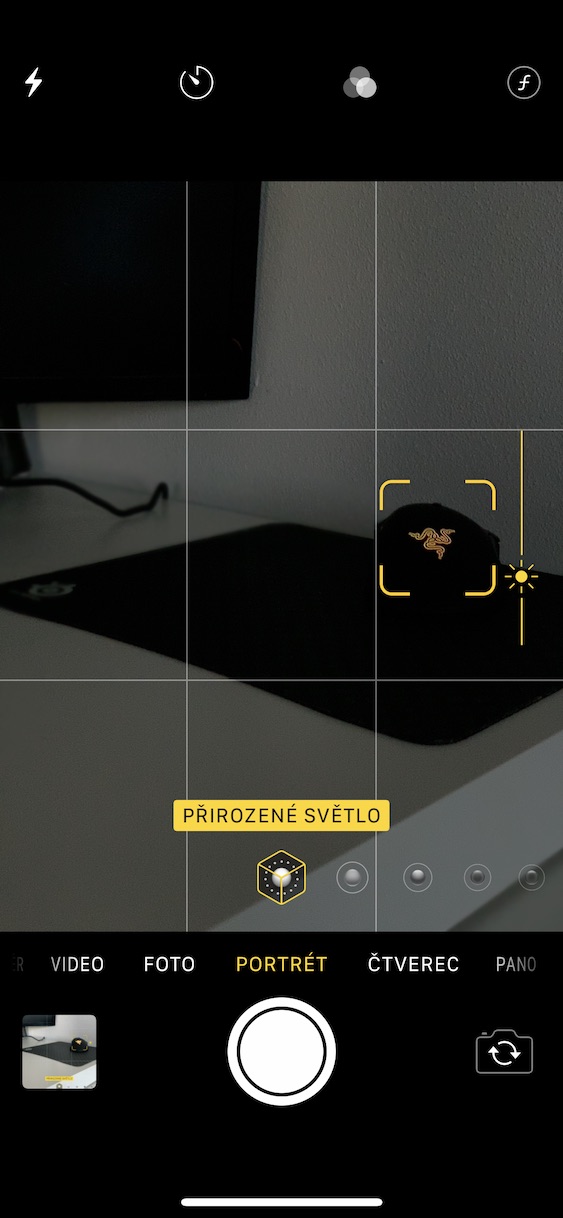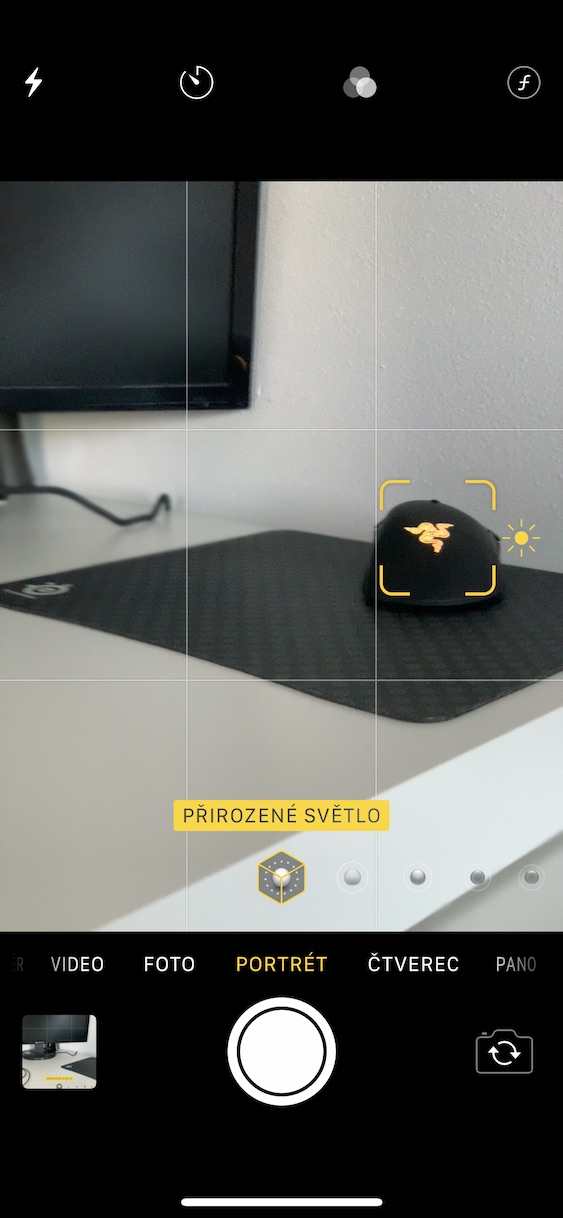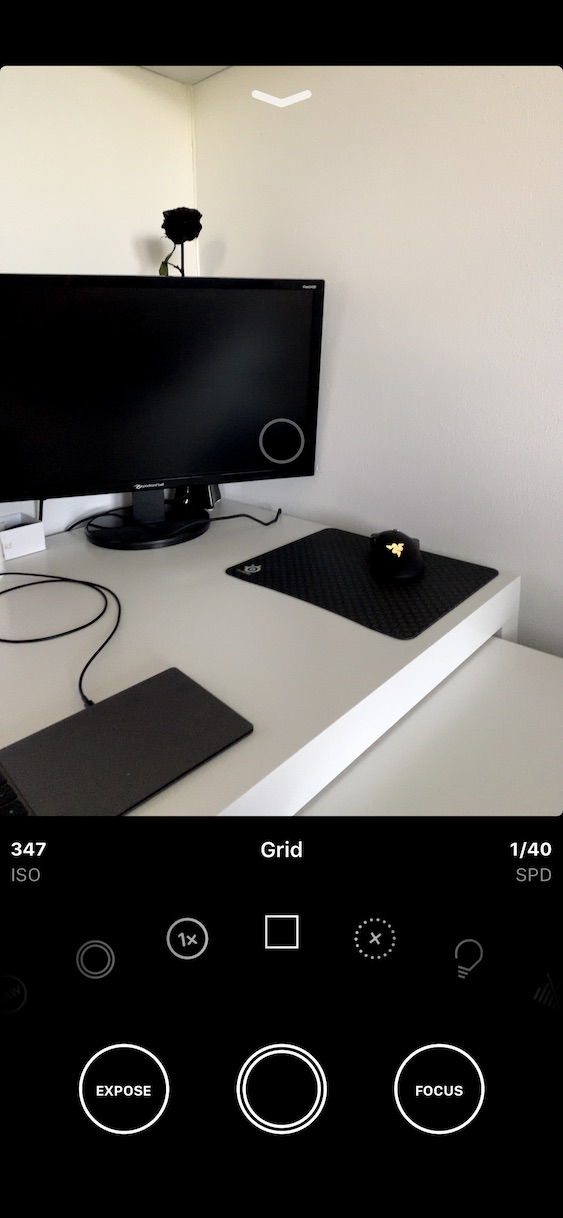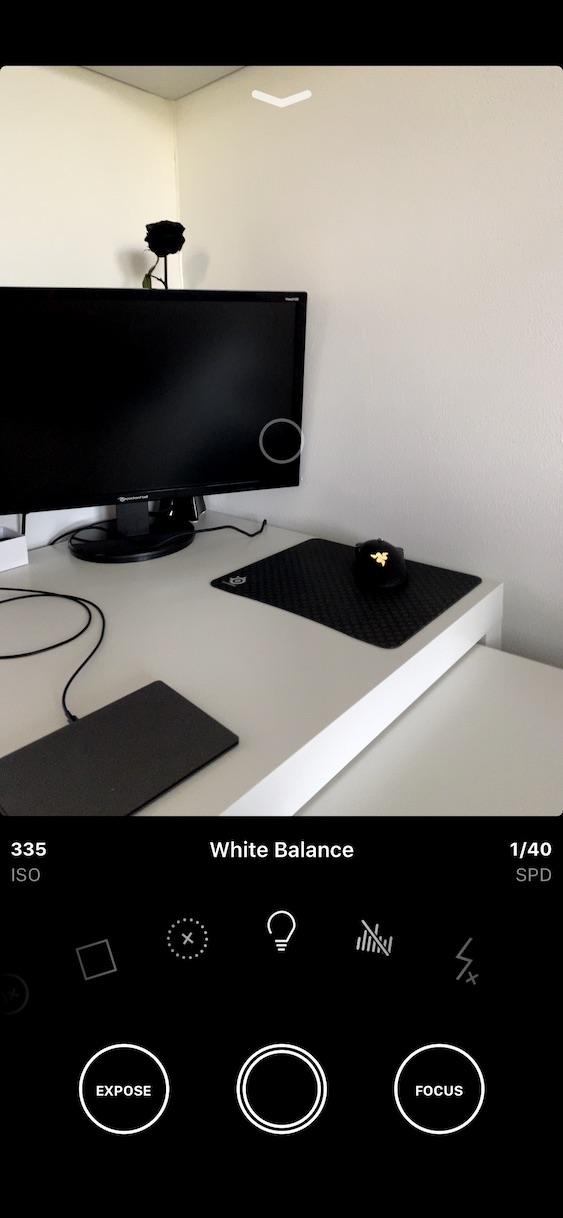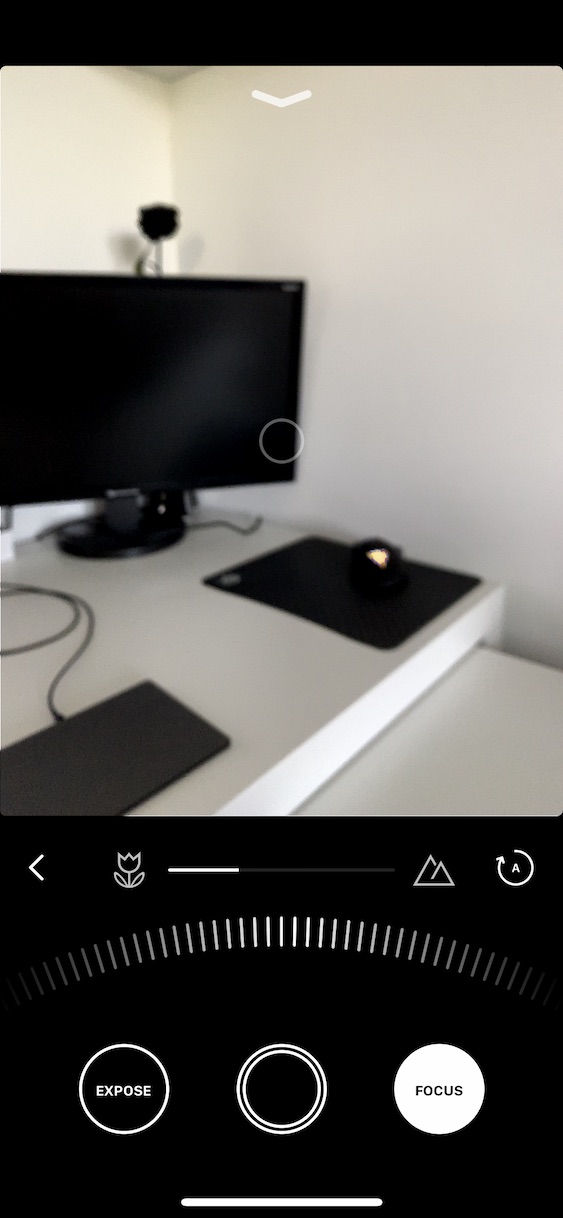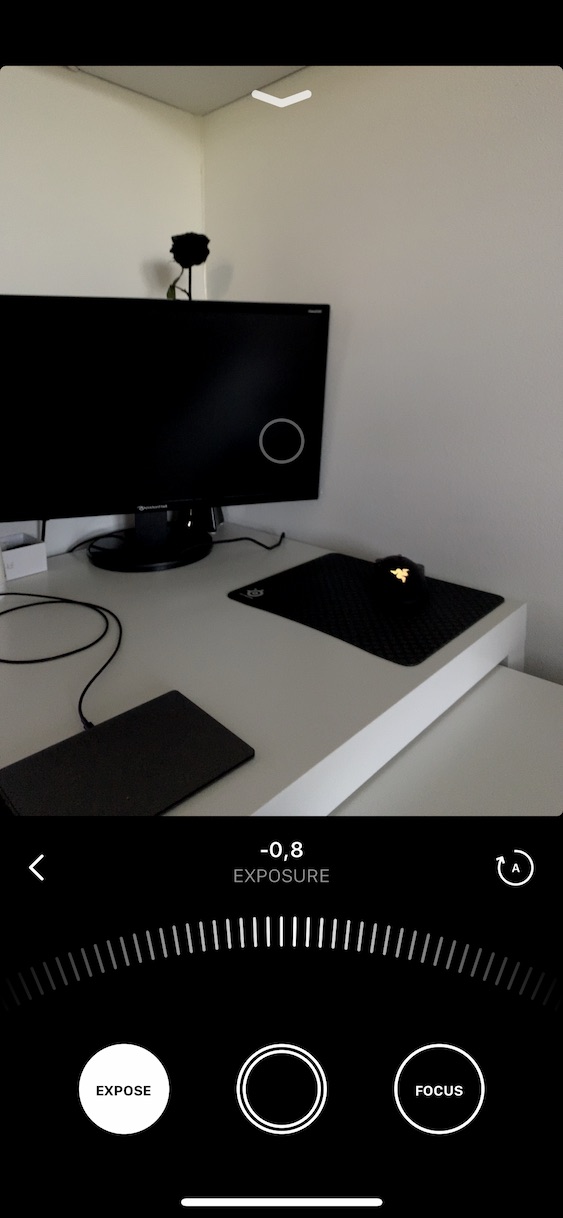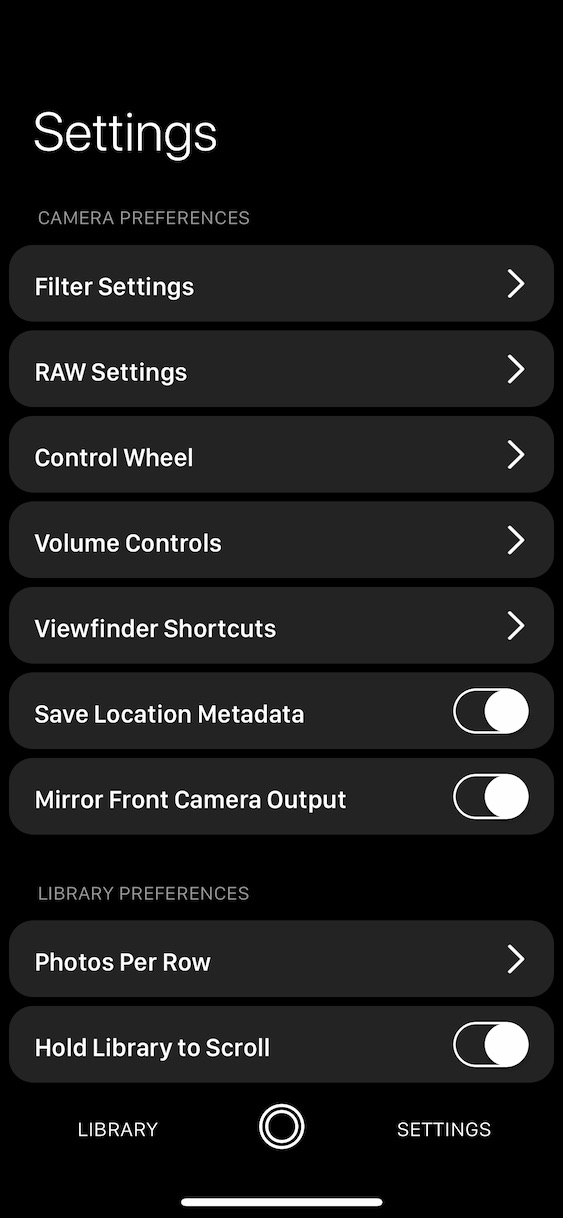Ka disa javë që në revistën tonë është publikuar pjesa e tretë e serisë fotografike Profi iPhone. Në këtë pjesë të tretë, ne shikuam së bashku termat që lidhen me fotografinë. Nëse keni filluar ta lexoni këtë serial vetëm nga ky episod, ju rekomandoj patjetër të shikoni edhe episodet e mëparshme, që të jeni të përditësuar. Siç e përmenda tashmë, kjo pjesë e katërt do t'i kushtohet më shumë praktikës sesa teorisë. Kështu që ne do të diskutojmë aplikacionin vendas Kamera së bashku me aplikacionin Obscura me pagesë. Pra, le të shkojmë drejt e në temë.
Mund te jete ju intereson

Aplikacioni i kamerës vendase
Nëse jeni përdorues i iPhone ose iPad, do ta gjeni gjithmonë të parainstaluar aplikacionin Kamera. Ky aplikacion ndryshon në varësi të modelit të iPhone që keni. iPhone nga seria 11 kanë një aplikim më të sofistikuar se të gjithë të vjetrit. Sidoqoftë, versioni "bazë" i Kamerës është i njëjtë për të gjitha modelet. Pas nisjes së aplikacionit, mund të lëvizni midis modaliteteve të disponueshme (foto, video, lëvizje të ngadalta, etj.) duke rrëshqitur gishtin majtas dhe djathtas. Në qendër të poshtme është butoni i diafragmës për të kapur imazhin, në të majtë do të gjeni akses të shpejtë në galeri dhe në të djathtë ikonën për rrotullimin e kamerës. Në pjesën e sipërme majtas, ka një ikonë për cilësimet e shpejta të blicit, pranë saj është kontrolli i modalitetit të natës. Në krye djathtas, do të gjeni një ikonë të vetme që përdoret për të (çaktivizuar) Live Photos. Kjo është ajo nga ekrani "hyrje".
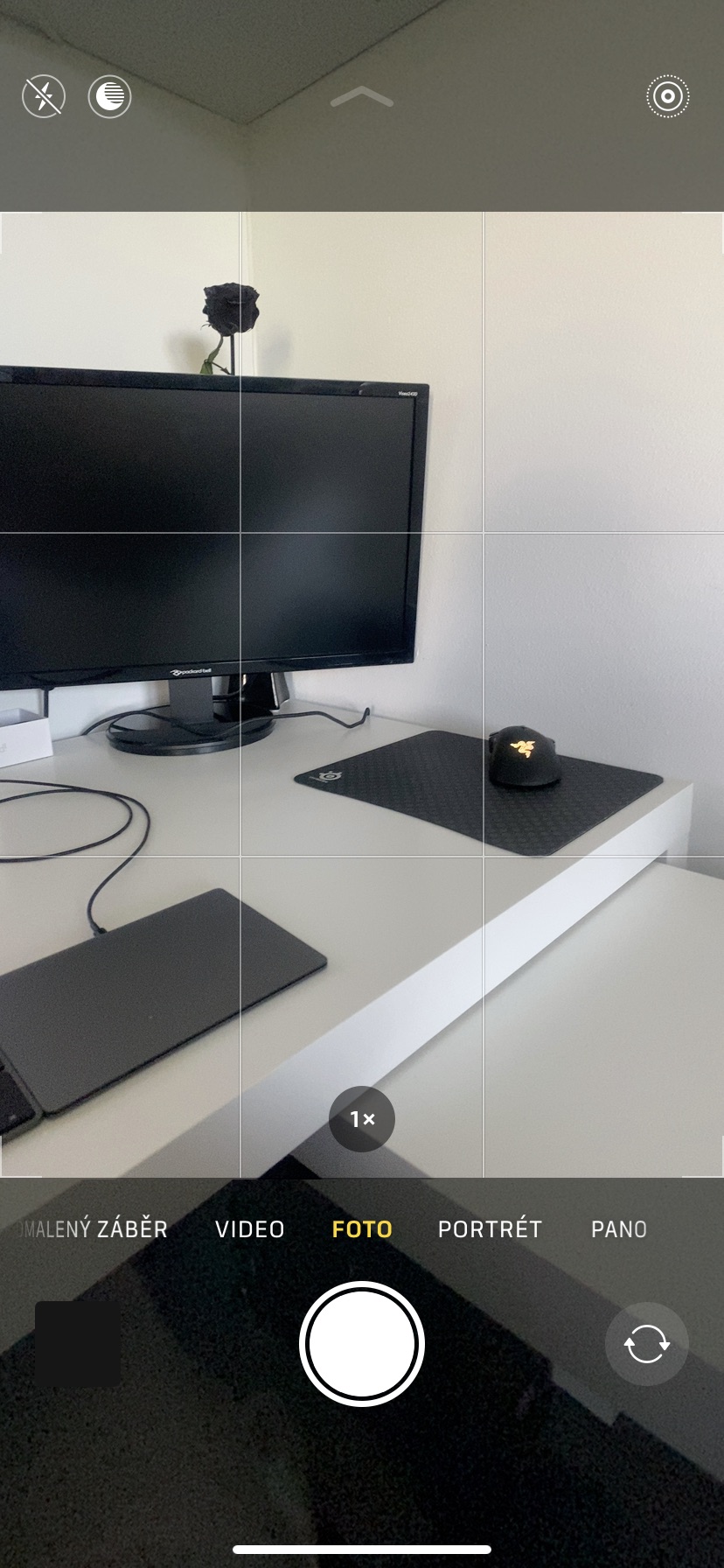
Nëse rrëshqitni lart nga fundi i kamerës, do të shihni opsione shtesë të cilësimeve në fund të ekranit. Nëse shikojmë opsionet në të majtë, i pari është cilësimi i blicit, i dyti në të majtë ju lejon të vendosni modalitetin e natës dhe ikona e tretë ju lejon të (çaktivizoni Live Photos - kështu që nuk është asgjë e re. krahasuar me ekranin "hyrje". Me ikonën e katërt, mund ta ndryshoni lehtësisht foton (4:3, 16:9, etj.). Ikona e pestë përdoret për të vendosur kohëmatësin (3 dhe 10 sekonda), d.m.th. pas asaj kohe që do të shkrehet fotografia. Më pas, ikona e fundit përdoret për të vendosur filtrat.
Nëse zotëroni një iPhone me një lente telefoto, mund të rregulloni përsëri thellësinë e fushës (fuqinë e turbullimit të sfondit) duke përdorur ikonën e rrotës fv. Në të njëjtën kohë, mënyra të ndryshme të dritës janë të disponueshme në pjesën e poshtme të portretit. Sa i përket fokusimit, sigurisht që iPhone juaj mund të fokusohet automatikisht – por kjo nuk është plotësisht e përshtatshme në të gjitha rastet, pasi mund të fokusohet aty ku ju nuk dëshironi. Nëse duhet të fokusoheni në një objekt me dorë, thjesht trokitni lehtë mbi të në ekran. iPhone do të rifokusohet më pas. Nëse e mbani gishtin në ekran dhe e lëvizni lart ose poshtë, mund të ndryshoni nivelin e ekspozimit. Prandaj, aplikacioni vendas i Kamera do të jetë i mjaftueshëm për shumicën e përdoruesve. Për profesionistët, ofrohen aplikacione të palëve të treta, si Obscura ose Halide. Në rreshtat vijues do të shikojmë Obscura-n.
Aplikacioni Obscura
Kontrolli bazë i aplikacionit Obscura është në një farë mënyre shumë i ngjashëm me kontrollin e Kamerës origjinale. Sidoqoftë, Obscura ofron disa veçori shtesë në krahasim me të. Pasi të kaloni në Obscura, do të zbuloni se të gjitha kontrollet janë në fund të ekranit - nuk ka butona në krye. Të gjitha cilësimet e fotografimit bëhen duke përdorur "rrotën" e vendosur mbi butonin e diafragmës. Në këtë rrotë, ju thjesht lëvizni me gishtin tuaj. Për shembull, cilësimet e filtrit, zmadhimit, rrjetit, balancës së bardhë, histogramit, kohëmatësit ose formatit janë të disponueshme. Mund të shkoni te cilësimet e një artikulli të caktuar thjesht duke trokitur mbi të. Mund të theksoj, për shembull, mundësinë e shkrepjes në format RAW nga kjo "rrotë funksionesh". Në të majtë të timonit do të gjeni vlerën ISO të shprehur si numër dhe në të djathtë shpejtësinë e diafragmës.
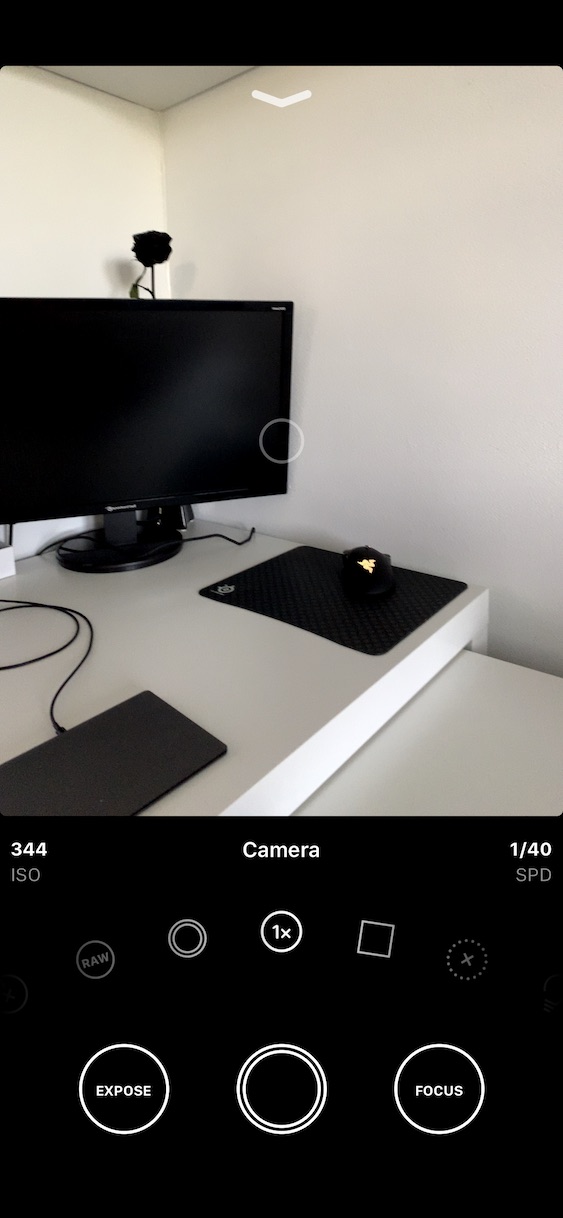
Ka gjithsej tre rrathë të mëdhenj nën rrotën e funksionit të lartpërmendur. Sigurisht, ajo e mesme shërben si një grilë. Rrethi në të djathtë të etiketuar Fokus përdoret për të rregulluar fokusin e kamerës suaj. Këtu vjen një ndryshim i madh në krahasim me aplikacionin vendas të Kamera - në Obscura mund të fokusoheni plotësisht manualisht. Nëse klikoni në rrethin Fokus, do të shihni një rrëshqitës që ju lejon të përqendroheni manualisht. Nëse dëshironi që kamera të fillojë përsëri të fokusohet automatikisht, klikoni në A me shigjetën në rrethin lart djathtas. Funksionon saktësisht njësoj për cilësimet e ekspozimit - thjesht trokitni lehtë mbi Ekspozoni në pjesën e poshtme majtas. Përsëri, mjafton të vendosni manualisht vlerën e ekspozimit me rrëshqitësin, nëse dëshironi të rivendosni cilësimin, klikoni në A me shigjetën në rreth.
Mund të përqendroheni edhe manualisht në Obscura duke trokitur gishtin në ekran mbi objektin ku dëshironi të fokusoheni, si në rastin e Kamerës. Nëse rrëshqitni nga lart poshtë, do ta gjeni veten në bibliotekë ose në cilësime shtesë. Më pas mund të lëvizni ndërmjet këtyre seksioneve më poshtë duke klikuar te Biblioteka ose Cilësimet. Në bibliotekë do të gjeni të gjitha fotot e bëra, në cilësimet cilësimet shtesë të aplikacionit.
Vazhdoj
Nëse i përkisni përdoruesve klasikë amatorë të iPhone dhe dëshironi të bëni një foto aty-këtu, atëherë aplikacioni vendas i Kamera me siguri do t'ju mjaftojë. Edhe pse ky aplikacion nuk është aq "i përhapur" në pajisjet e vjetra si në seritë 11, nuk është një gjë e tmerrshme. Nëse jeni ndër profesionistët, duhet patjetër të shkoni për Obscura ose Halide. Krahasuar me aplikacionin vendas, këto aplikacione kanë cilësime të zgjeruara që më kot do t'i gjenit në aplikacionin origjinal të Kamera. Kështu që zgjedhja është vetëm e juaja. Në pjesën tjetër të kësaj serie, ne do të shikojmë së bashku post-përpunimin e fotove tuaja, ose redaktimin e tyre në Adobe Lightroom. Më vonë, do të shikojmë edhe redaktimin në një telefon celular pa pasur nevojë të përdorni Mac ose kompjuter.